Vytvorenie podania s prílohami colných vyhlásení
Používateľ klikne na úvodnej obrazovke WDO v menu na „Príprava podaní – Katalóg formulárov“.
Používateľ si vyhľadá formulár pre vytvorenie prílohy k colnému vyhláseniu, napr. „SK412.001 - Elektronické prílohy colných vyhlásení“ a klikne na symbol pre „Pokračovať na založenie podania“.

Zobrazí sa obrazovka „Nové podanie“.
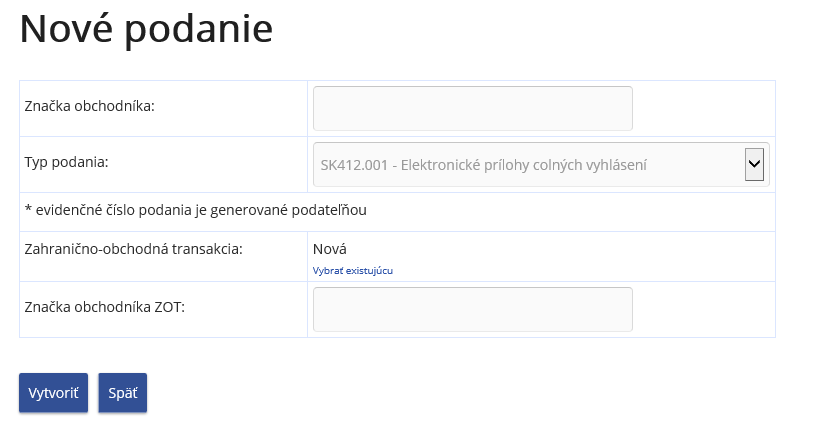
Po zadaní povinných polí a následnom kliknutí na tlačidlo „Vytvoriť“ je používateľ presmerovaný na obrazovku „Vytvorenie podania s prílohami colných vyhlásení“.
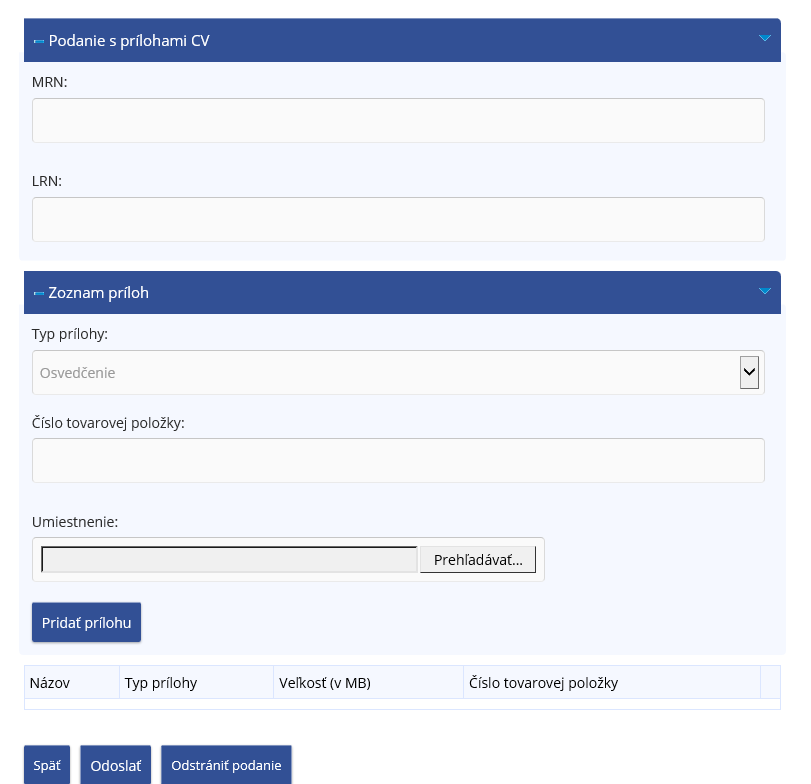
Obrazovka obsahuje sekciu „Podanie s prílohami CV“, kde sa zadávajú hodnoty pre:
- MRN - editovateľné povinné textové pole, kde sa zadáva MRN číslo existujúceho colného vyhlásenia
- LRN - editovateľné povinné textové, kde sa zadáva LRN číslo existujúceho colného vyhlásenia
Ďalej obrazovka obsahuje sekciu „Zoznam príloh“, ktorá obsahuje nasledovné polia:
- Typ prílohy – výber z číselníka typov príloh
- Číslo tovarovej položky - editovateľné nepovinné textové pole, možnosť zadať číslo tovarovej položky existujúceho colného vyhlásenia, ku ktorej sa má priradiť daná prílohy
- Umiestnenie – predstavuje cestu k priečinku, v ktorom je umiestnený vybraný dokument.
- Tlačidlo Prehľadávať - slúži na vyhľadanie požadovaného súboru
- Tlačidlo „Pridať prílohu“ – umožní pridať do zoznamu vybranú prílohu
Sekcia so zoznamom pridaných príloh obsahuje nasledovné needitovateľné polia:
- Názov - zobrazuje sa názov prílohy
- Typ prílohy - zobrazuje sa zvolený typ pridanej prílohy
- Veľkosť - zobrazuje sa informácia o veľkosti pridanej prílohy. Maximálna veľkosť pre prílohu nesmie presiahnuť 10 MB.
- Číslo tovarovej položky – zobrazuje sa číslo tovarovej položky, ku ktorej sa priradí daná príloha v rámci existujúceho colného vyhlásenia
- Tlačidlo Odstrániť prílohu – umožňuje odstrániť vybranú prílohu z podania
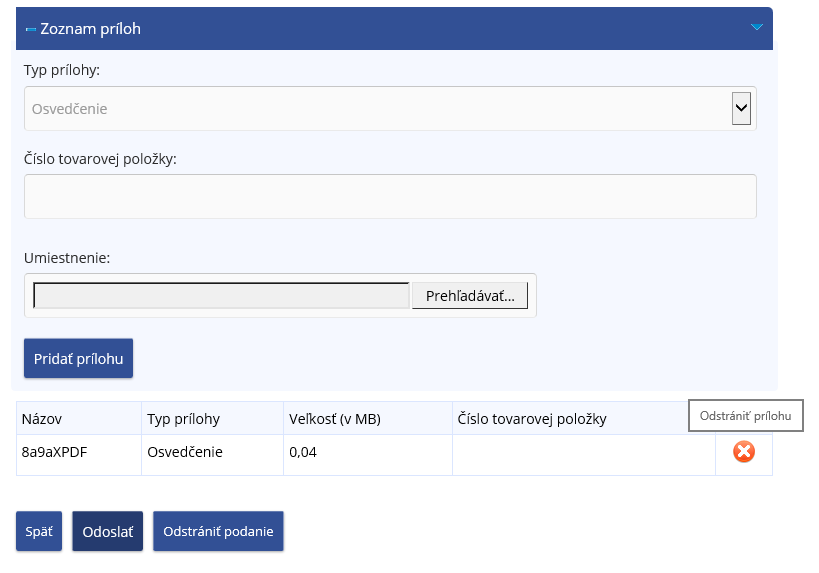
- Tlačidlo Späť – vráti používateľa na predchádzajúcu obrazovku
- Tlačidlo Odoslať - slúži na odoslanie podania s prílohou, po stlačení tlačidla sa spustí proces podpísania podania s prílohou (podpisuje sa pdf súbor aj xml pre prílohu)
- Tlačidlo Odstrániť podanie - slúži na vymazanie podania z WDO